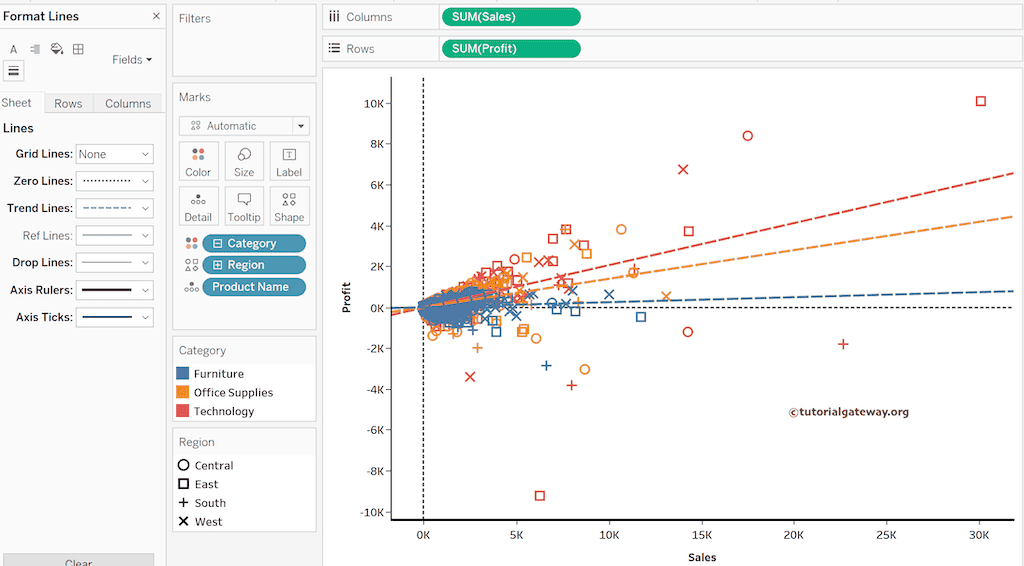本文将通过一个示例解释如何在 Tableau 中使用趋势线。趋势线有助于可视化数据中的趋势——例如,销售趋势、利润趋势等。您可以使用它们来检查数据的起伏并快速做出决策。
为了演示添加趋势线,我们使用了 Sample Superstore Excel 表格。请访问 Excel 数据源 文章以了解 数据源。
在这个 Tableau 添加趋势线的示例中,我们将创建一个散点图。为此,将 Sales 度量拖放到 Columns 架上,将 Profit 拖放到 Rows 架上。接下来,将 Category 维度添加到 Color 架上,将 Product Name 添加到 Details 架上。默认情况下,它会创建一个 散点图。如果不是,请更改标记类型或使用“显示我”窗口。有关 Tableau 中其余图表的更多信息,请 点击此处。
如何在 Tableau 中添加趋势线?
右键单击报表区域或报表中的任何位置将打开以下窗口。请选择“趋势线”选项,然后选择“显示趋势线”选项。
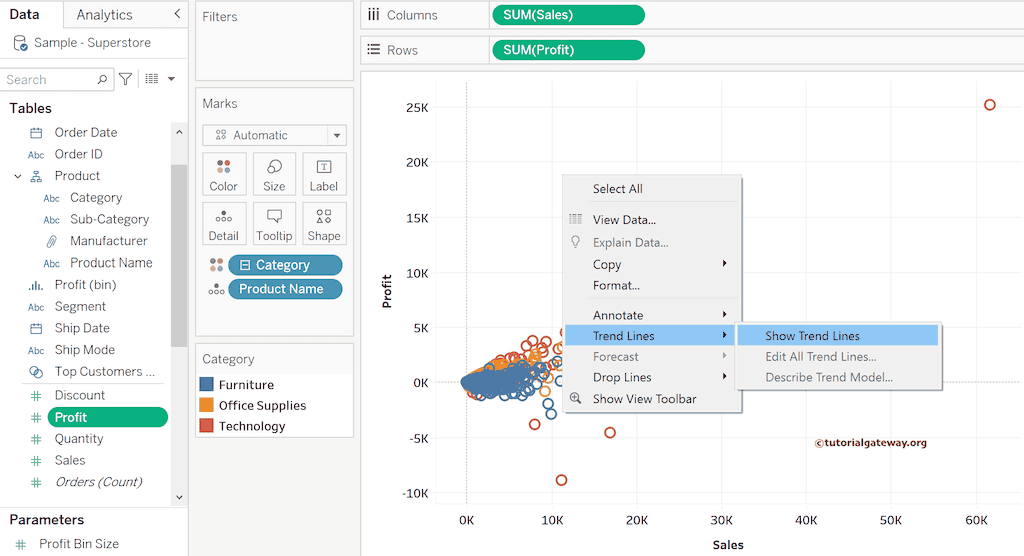
选择该选项后,桌面将显示趋势线,每条线代表一个类别。
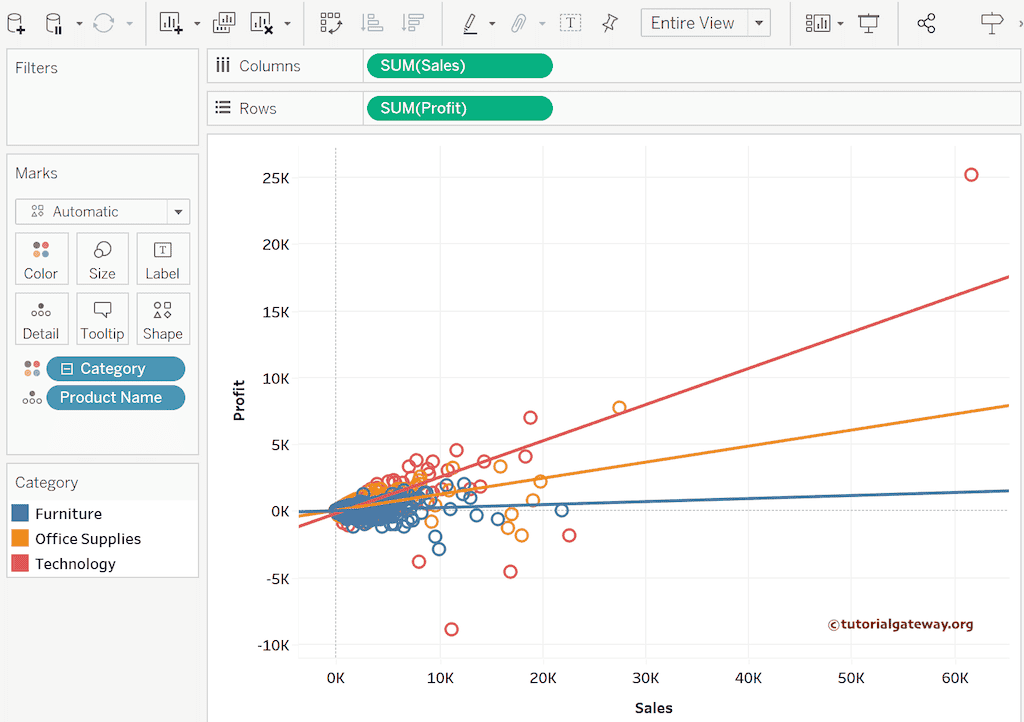
第二个选项是使用 Analytics(分析)选项卡。请转到 Analytics(分析)选项卡,将 Trend Line(趋势线)模型拖放到 Tableau 散点图上。它将显示带有四个选项的窗口:Linear(线性)、Logarithmic(对数)、Exponential(指数)、Power(幂)和 Polynomial(多项式)。请选择所需的选项。
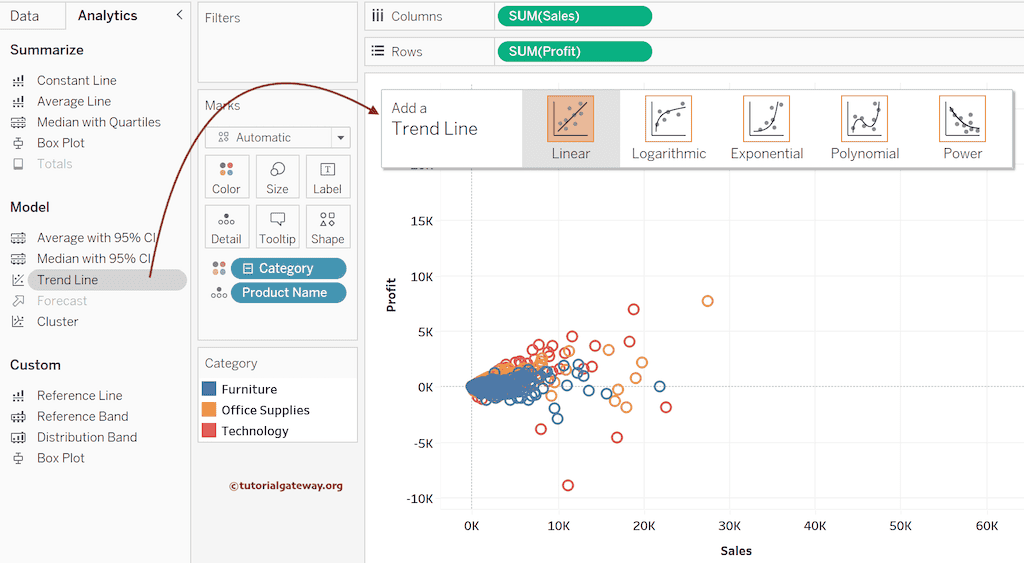
线性模型是默认的趋势线类型。计算线性线类型的公式为 Y= b0 + b1* X,其中 b0 是截距线,b1 是斜率。我选择线性类型,您可以看到三条趋势线,每条代表一个类别。
提示:双击趋势线模型将自动将默认类型的趋势线(即线性类型)添加到图表中。
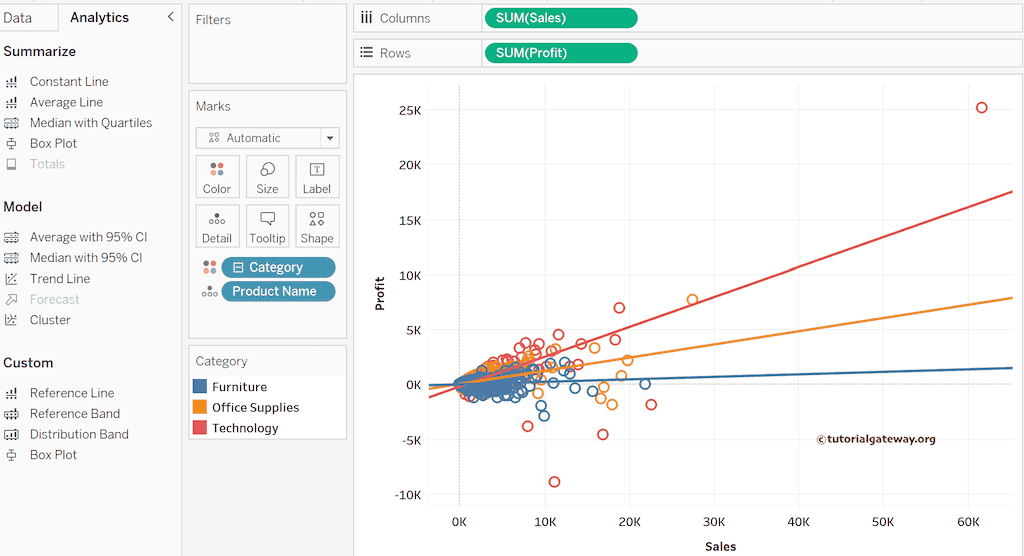
当您将 Sub-Category 添加到 Rows 架时,报表将显示每个 Sub-Category 的趋势线。
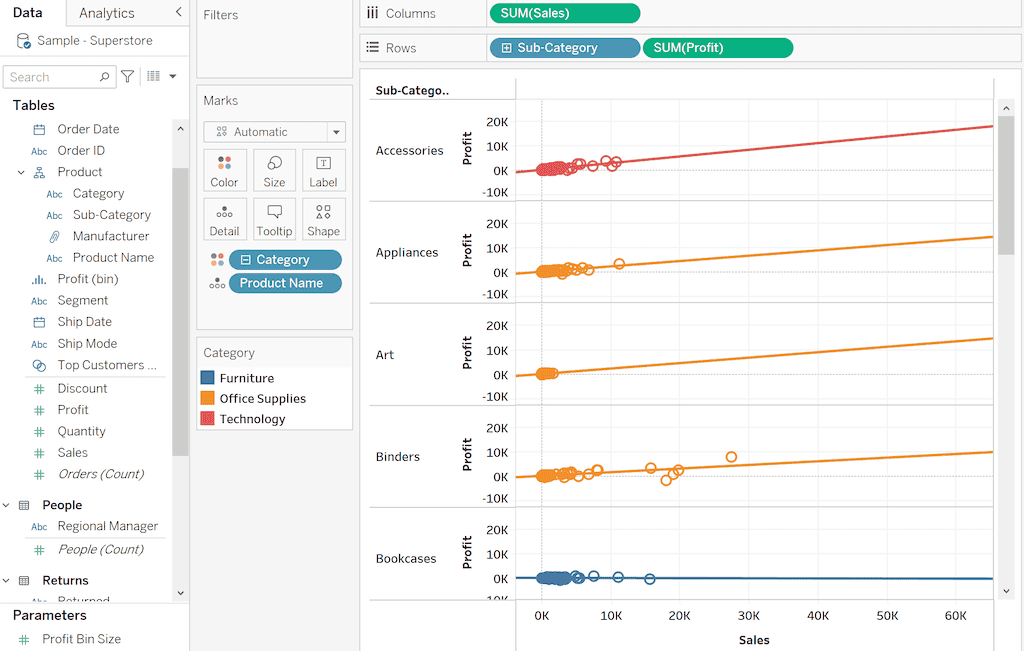
类似地,将 Region 维度添加到 Columns 架将进一步细分 Tableau 散点图,显示每个 Sub-Category 的趋势线,并进一步细分每个区域。通过查看此类报表,您可以识别某个区域或子类别的负趋势。
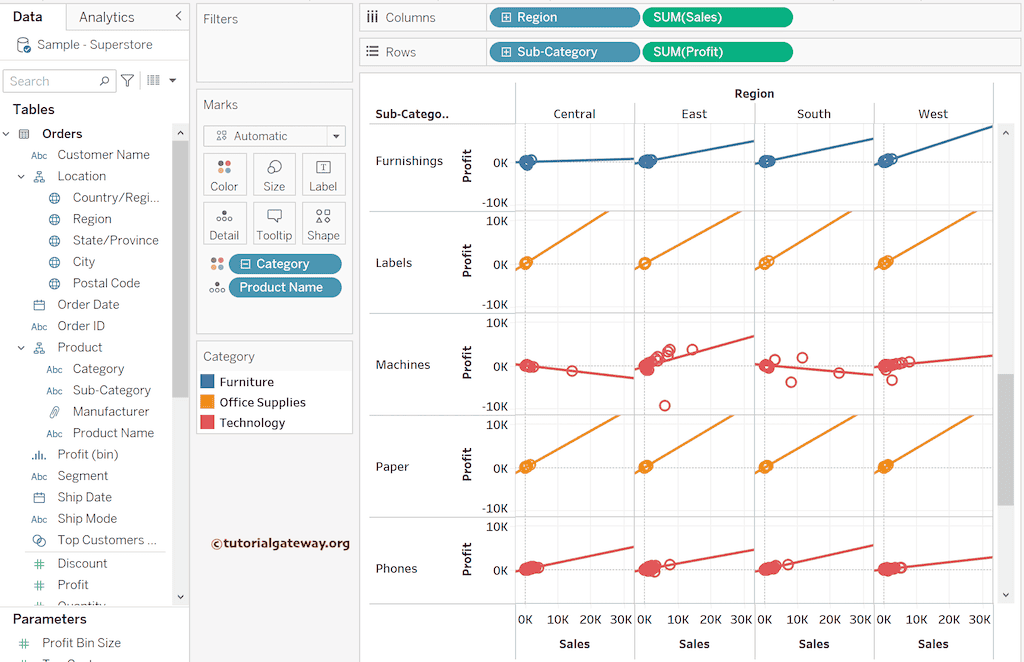
我将从 Columns 和 Rows 架中删除 Sub-Category 和 Region。然后,将 Region 添加到 Shape(形状)以显示每个区域的不同形状。
编辑趋势线
右键单击趋势线以打开以下上下文菜单。请选择“编辑所有趋势线”选项。
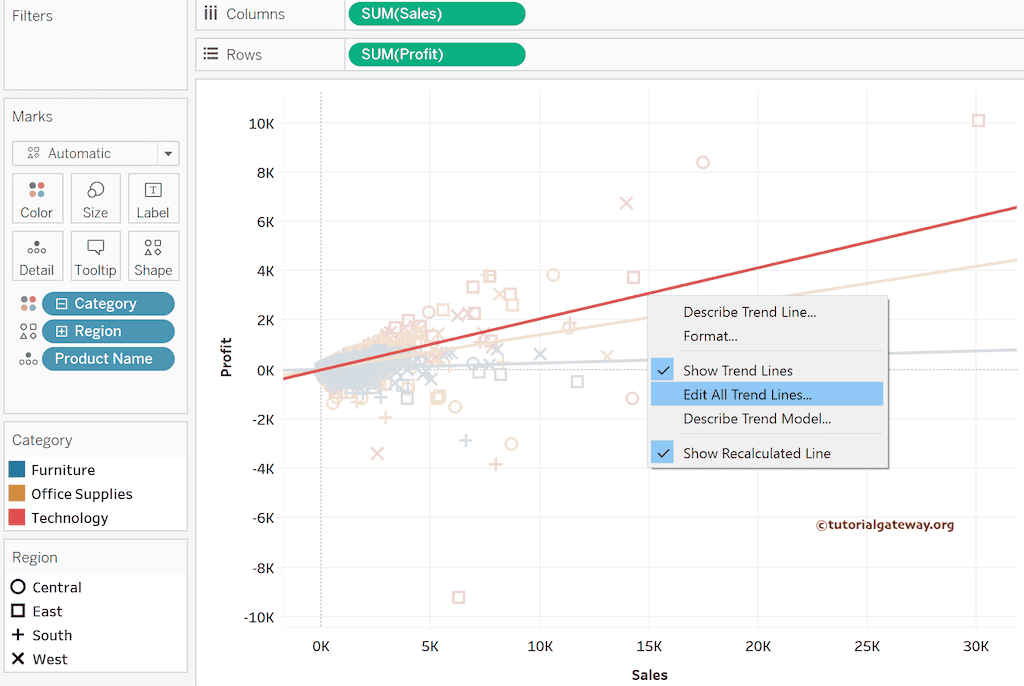
这将打开以下窗口。请使用此窗口将 Tableau 趋势线模型类型更改为线性、对数、指数、幂和多项式。您可以勾选或取消勾选工具提示、趋势线颜色、置信区间等选项。出于演示目的,我将勾选“显示置信区间”并单击“确定”。
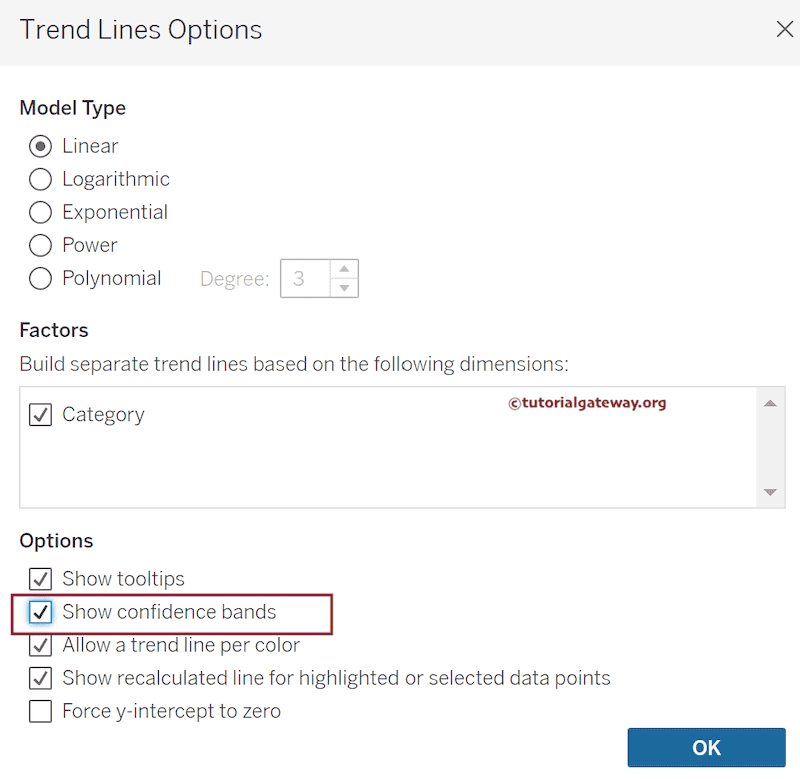
现在,您可以看到每条趋势线的置信区间。
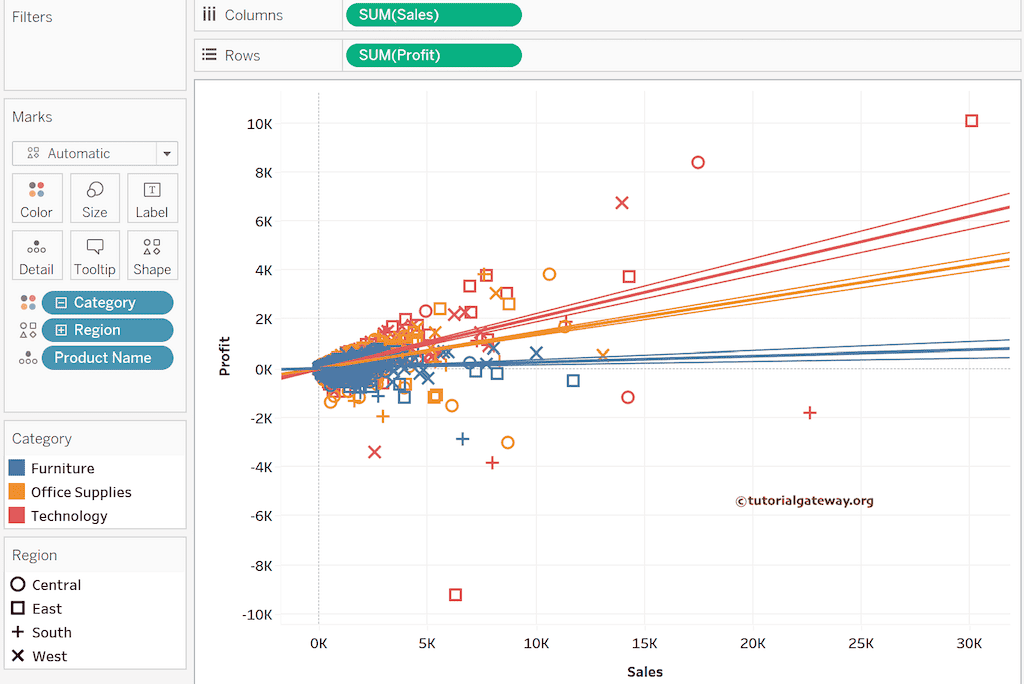
对数
Tableau 对数趋势线模型仅适用于正值,因为对数未定义负值。因此,它将过滤掉负值。计算对数线类型的公式为 Y= b0 + b1* ln(X)。如果您确定最终输出不需要这些负值,则仅使用此对数趋势线。否则,您可能会使用错误的信息。
我将模型类型更改为对数。使用“描述趋势模型”选项可以看到此模型已过滤掉的负值。
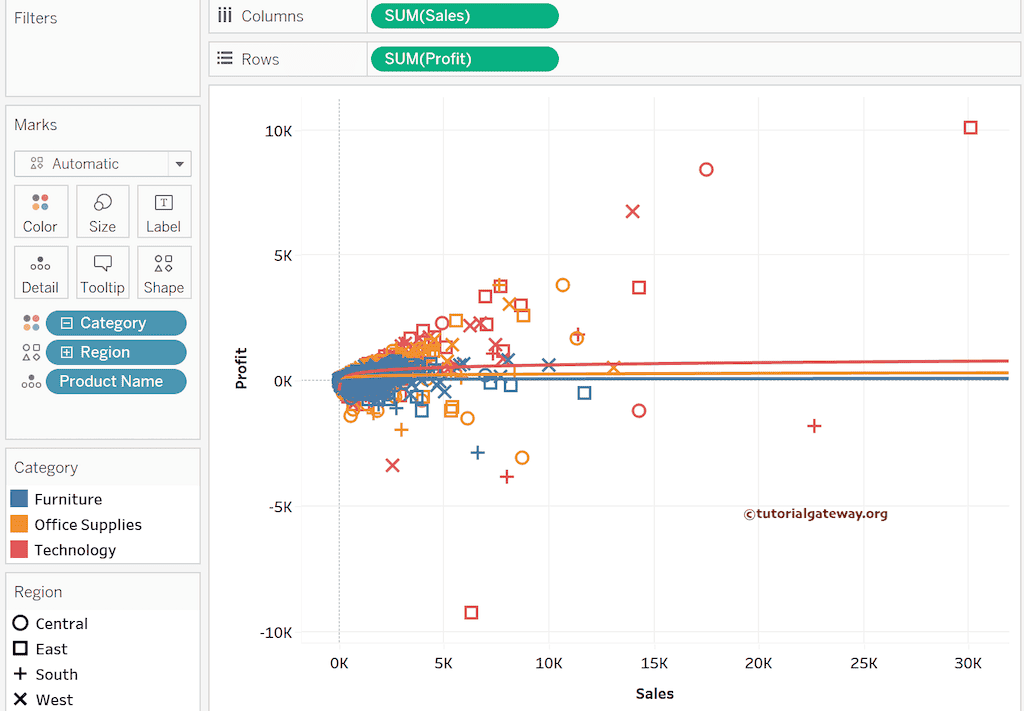
指数
它不会绘制实际数据,而是使用公式找到每个响应变量的指数值,并绘制新值。计算指数趋势线模型类型的公式为 Y= exp(b0) + exp(b1* X)。
为了找到原始值,ln(Y)= b0 + b1* X。负值的指数值将不同,因此结果可能会让您感到困惑。我将模型类型更改为指数。
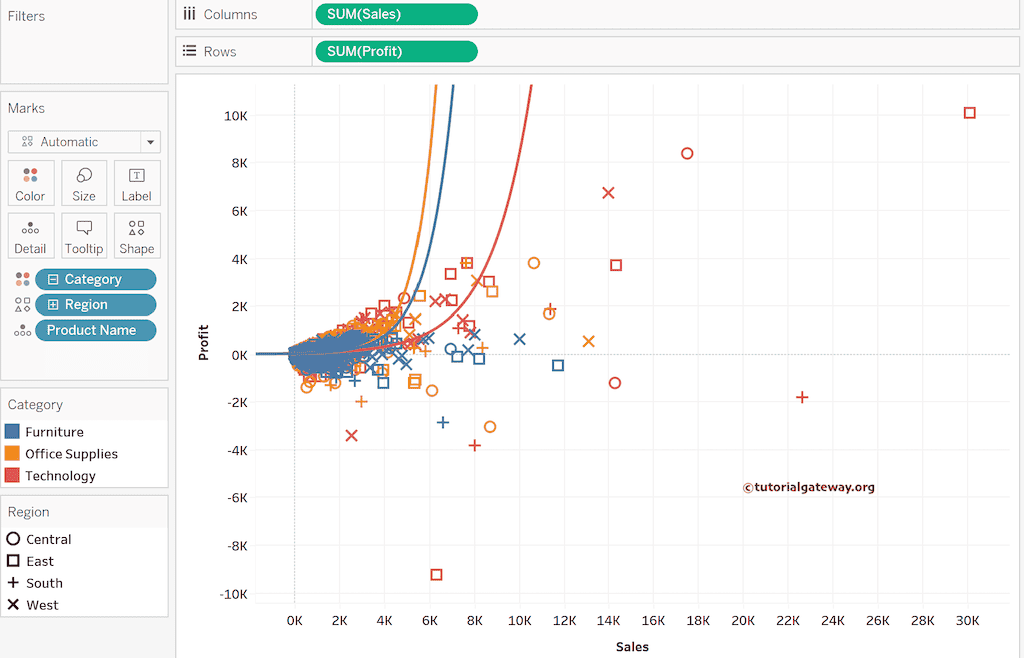
幂
幂模型趋势线类型使用自然对数转换值。然后,它获取指数值以将它们绘制为趋势线。对于自然对数,公式为 ln(Y)= ln(b0) + b1* ln(X)。
计算幂模型类型的公式为 Y = b0 * Xˆb1。与前两个类似,它也会过滤掉负值。我将模型类型更改为幂。
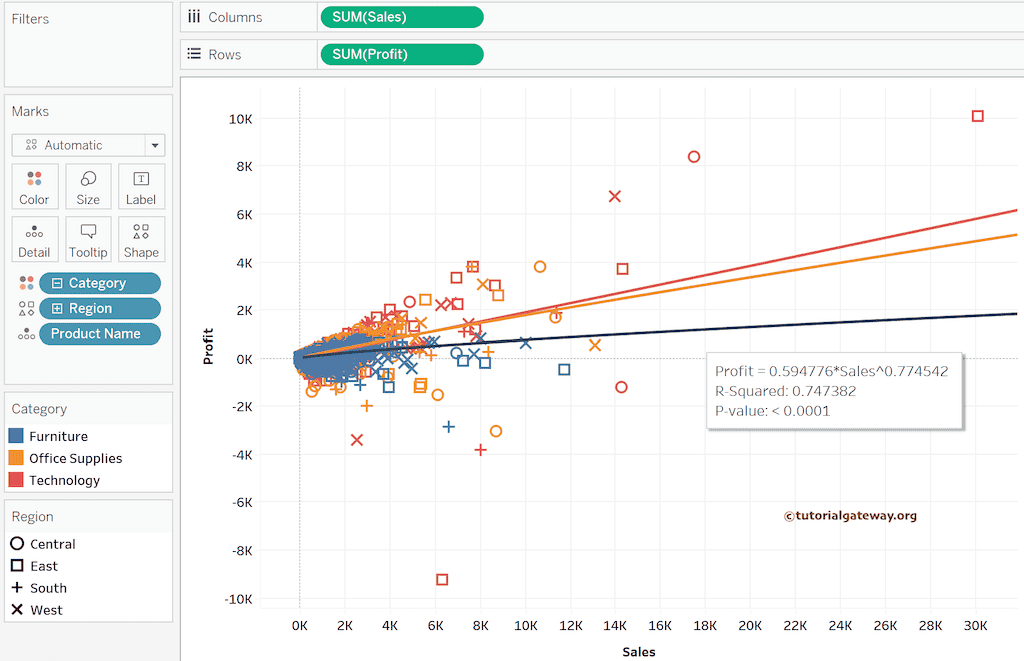
多项式
Tableau 多项式趋势线模型类型将变量转换为指定阶数的多项式级数。在此,您必须选择 2 到 8 之间的阶数;模型类型将使用它作为指定的阶数。
计算多项式模型类型的公式为 Y = b0 + b1 * X + b2 * Xˆ2 + … 我将模型类型更改为多项式。
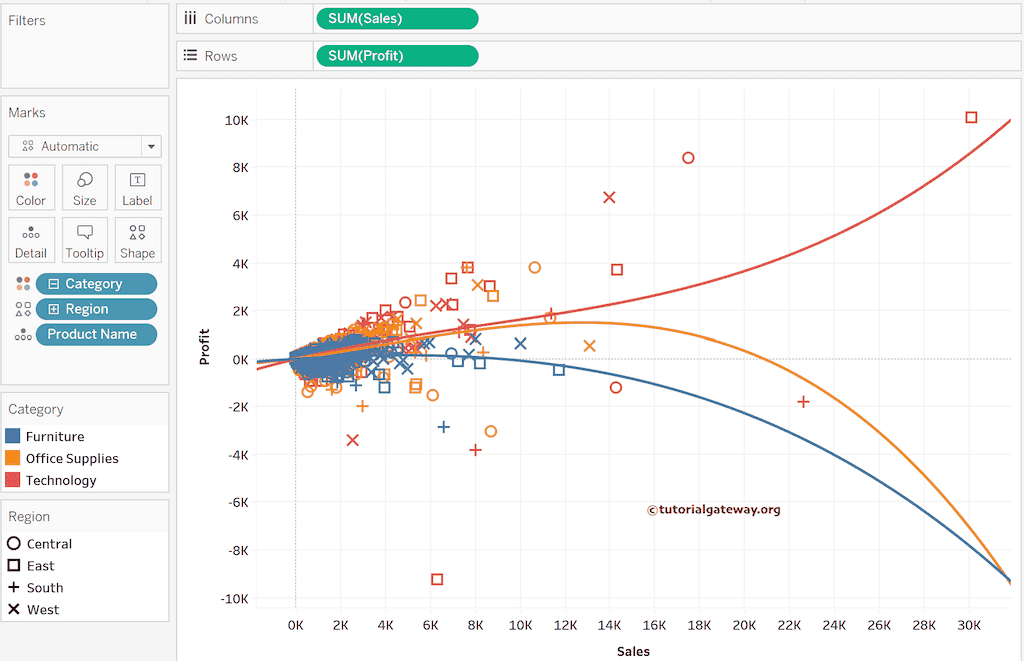
请单击趋势线的任何部分,它将打开上下文菜单。接下来,选择“描述趋势模型”选项,它将打开以下窗口,提供有关趋势线的详细信息。
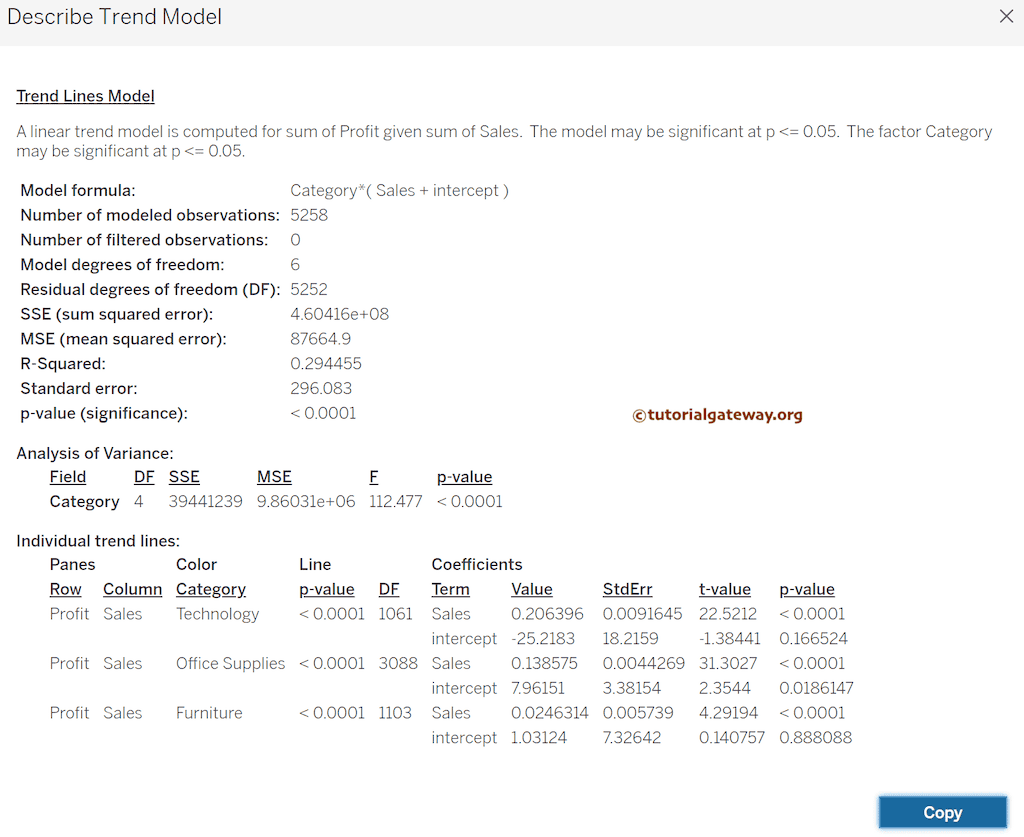
请单击任何趋势线,从上下文菜单中选择“描述趋势线”选项,以查看有关该特定趋势线的信息。
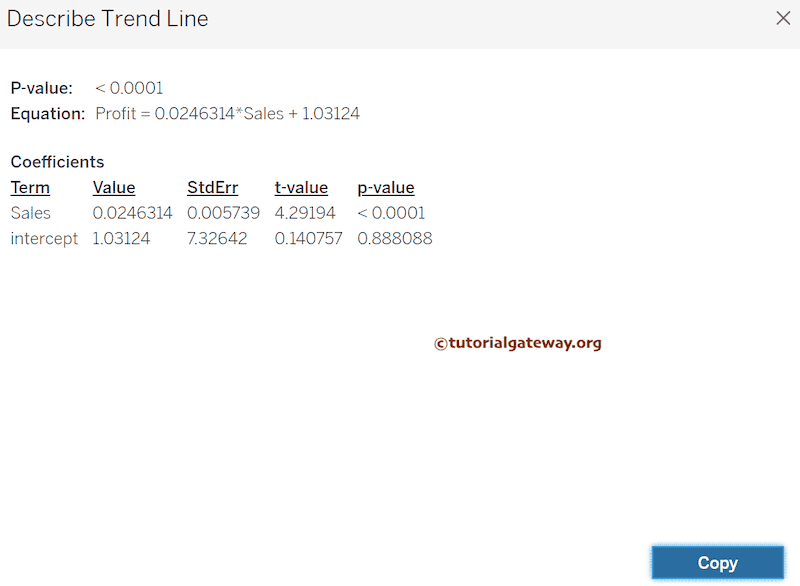
单击任何趋势线以选择“格式”选项,或转到 Tableau 的“格式”菜单并选择“线条”选项。使用此窗口根据需要格式化趋势线。